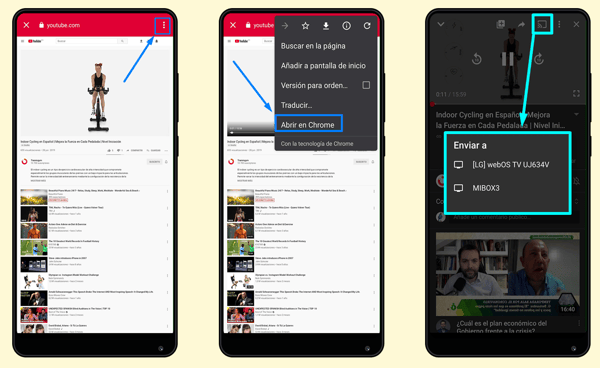Streaming os permite ofrecer cualquier tipo de contenido virtual todos vuestros clientes a través de la app trainingym, como son:
- Emisiones de actividades y clases en directo
- Sesiones de entrenamiento por videoconferencia
- Estrenos de vídeos subidos a vuestro canal de Youtube.
Este servicio de Streaming es totalmente gratuito, y se activa por defecto para todos los clientes de Trainingym que tienen el contratado el módulo Trainingy Booking.
A continuación detallamos todas las opciones que ofrece la funcionalidad de Streaming de contenidos virtuales.
Videotutorial
Emitir en Streaming, paso a paso
Antes de pasar a la configuración, recuerda que para poder emitir contenidos necesitamos de un ☁ servidor web multimedia que hará de pasarela entre nosotros y los clientes.
Nosotros recomendamos Youtube, pero podéis usar enlaces de cualquier plataforma como Instagram, Zoom, Facebook, o Vimeo.
Si quieres saber cómo crear y configurar vuestro canal de YouTube desde cero, dale un vistazo a 👉 este artículo.
Configurar actividad en Streaming
Accede al menú Actividades > Administrar Horario, donde tendremos 2 opciones para activar Streaming:
- Activar Streaming en una de las actividades ya programadas: en ese caso, haz clic sobre la tarjeta de la actividad
- Programar una nueva actividad en Streaming: haz clic sobre el botón "Programar actividad"
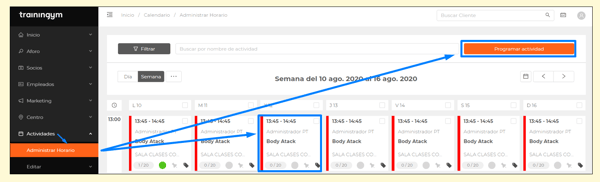
En ambos casos se abrirá la ventana de edición de la actividad.
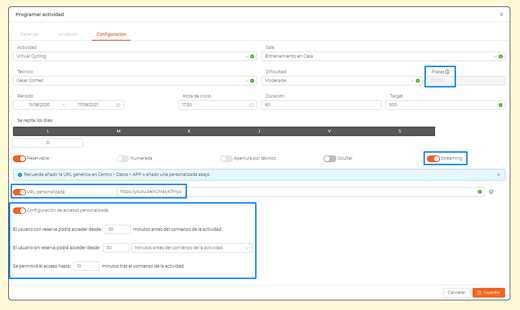
Desde la pestaña Configuración debemos configurar algunos parámetros importantes:
- Streaming: al activar la opción Streaming la actividad será etiquetada como virtual, por lo que la reserva de plazas presenciales deja de estar operativa. Si quieres poner esa misma actividad con aforo presencial y en Streaming tendrás que crear 2 actividades diferentes.
- URL personalizada: al activar esta opción aparece un campo para introducir la URL de conexión a dicha actividad. Ese enlace puede ser un enlace a un vídeo o emisión en directo de Youtube, Instagram, o Zoom. Sirve prácticamente cualquier url de Internet que queramos enlazar a la actividad.
- Configuración de accesos personalizada: aunque sea de tipo virtual, si la programamos en el horario estamos determinando un momento de celebración, por lo que igualmente podemos establecer un rango de tiempo para el acceso y disfrute de la misma. En caso de no activar la configuración de accesos personalizada, se tomará la configuración de accesos por defectos determinada en la configuración general de reservas.
💡 En caso de que no configuremos una URL personalizada, la url de la actividad será la configurada en el menú Centro > Datos > APP
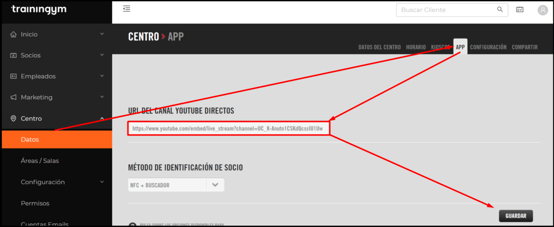
Tras guardar la actividad configurada como Streaming, podremos identificarla en el horario por el icono de 📹 Cámara
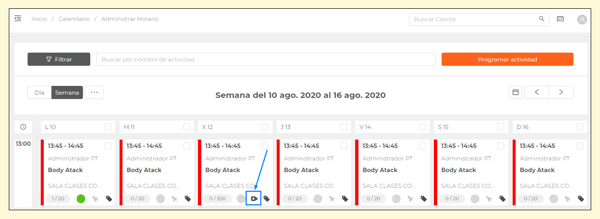
💡 Si quieres ofrecer una videoteca de contenidos a la carta (tipo Netflix), contáis con la funcionalidad Virtuales, como explicamos en 👉 este artículo
Experiencia del cliente a través de la App.
En el siguiente videotutorial te mostramos cómo pueden vuestros clientes acceder al contenido en Streaming a través de la App.
Para acceder a una actividad en Streaming, debemos pulsar sobre el menú ACTIVIDADES / RESERVAS de la app, y posteriormente sobre una actividad que queramos reservar o ver directamente en STREAMING.
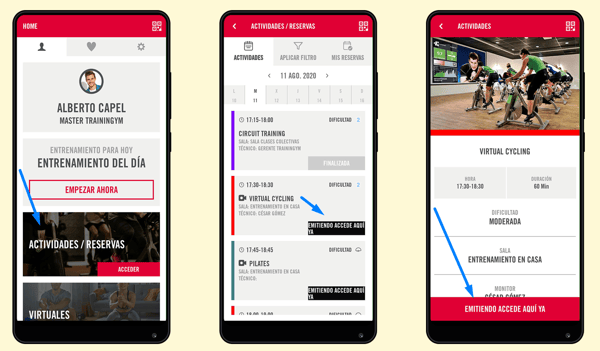
Para transmitir la emisión a un TV a través de Chromecast, debemos pulsar sobre los tres puntos que aparecen en la esquina superior derecha, y abrir en chrome. Si tenemos dispositivos compatibles nos aparecerá el icono de casting